Reklame
 Apps på Facebook kan være gode, men de kan også være en rigtig smerte i nakken. På den ene side er der nyttige apps som Spotify eller Last.fm, der gør det nemt at dele din musiksmag med dine venner. Oftest er disse velkomne og vagt interessant for vennerne at se. På den anden side er der irriterende spil og spammy virale apps, der poster ting på din tidslinje.
Apps på Facebook kan være gode, men de kan også være en rigtig smerte i nakken. På den ene side er der nyttige apps som Spotify eller Last.fm, der gør det nemt at dele din musiksmag med dine venner. Oftest er disse velkomne og vagt interessant for vennerne at se. På den anden side er der irriterende spil og spammy virale apps, der poster ting på din tidslinje.
Der er flere måder at rense de apps, du bruger, og sikre, at dine personlige indstillinger for apps er indstillet helt rigtigt. Der er også nogle lette måder at fjerne og rapportere applikationer efter behov - som når du ved et uheld har klikket på en viral scam-app. Her er hvad du har brug for at vide.
Indstilling af privatlivets fred for applikationer
Når din fraværende minded ven installerer endnu en tvivlsom applikation, hvor meget information vil du have, at udviklerne skal finde ud af om dig? Og hvad med denne vej rundt - hvis du bruger et nyt spil, hvor meget information vil du have, at udviklerne skal vide om din familie? Din bedstemor? Dine børn?
Dette er grunden til, at folk er nødt til at tjekke privatlivets indstillinger for applikationer. Indtil du låser dit privatliv, ved du aldrig rigtig, hvilke oplysninger der indsamles om dig og dine venner via apps, du eller dine venner muligvis har installeret. Scary, er det ikke?

Gå til rullemenuen øverst til højre på Facebook og vælg “Privatindstillinger“, Vælg derefter at redigere indstillingerne for “Annoncer, apps og websteder”. Herfra kan du vælge nøjagtigt, hvilke oplysninger der kan ses af applikationer, som dine venner installerer. Da du ikke ved noget om udviklerne af de fleste apps, eller hvad dine venner muligvis installerer, er det en god idé at fjerne markeringen af de fleste af disse bokse. Derefter, hvis du er interesseret i din familie og dine venner, så lær dem, hvordan de også gør det.
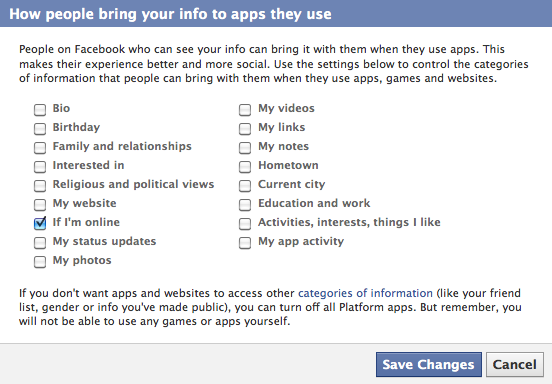
Rens dine apps
Der er to hovedmåder til at få en liste over alle dine apps. For det første kan du gå til pilen øverst til højre på Facebook og vælge “Bruger indstillinger”Og vælg derefter“Applikationer“. For det andet kan du navigere fra Facebook-startsiden til “App Center”Ved hjælp af linkene på venstre side og derefter vælge“Mine apps”Fra menuen til venstre.
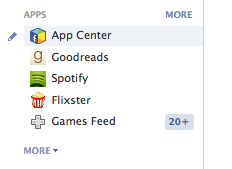
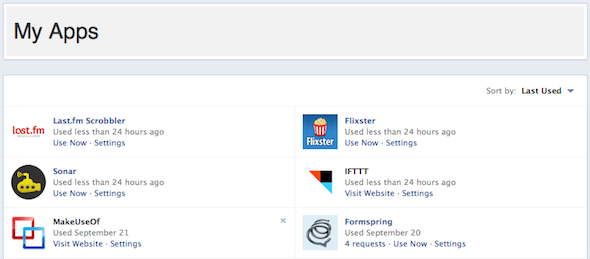
En af disse indstillinger giver dig en liste over alle de applikationer, du har godkendt til din konto. Den anden metode har dog mulighed for at sortere efter “Sidst brugt“, Hvilket er praktisk, når du søger efter noget, du for nylig har tilføjet eller blev irriteret af. For at fjerne programmerne skal du bare klikke på krydset til højre for hvert program. Fjern alt, der ser mistænkeligt, ukendt eller ubrugt ud, og du kan rydde op i dine apps på kort tid. Og rolig, hvis du fjerner noget nyttigt, kan det altid tilføjes igen senere. Det er ikke noget problem.
Sådan får du en spam-app fra din tidslinievæg
Det sker hele tiden. Folk ser en opdatering i deres feed fra en ven, der hævder at lade dem se en bestemt video eller se, hvem der ser på din Facebook-profil. De klikker impulsivt på det, fordi de er nysgerrige, og med det samme har de lagt den samme opdatering til alle deres venner. Den virale app fortsætter med at irritere og intrige deres venner, og cyklussen fortsætter. Så hvordan slipper man af med det?
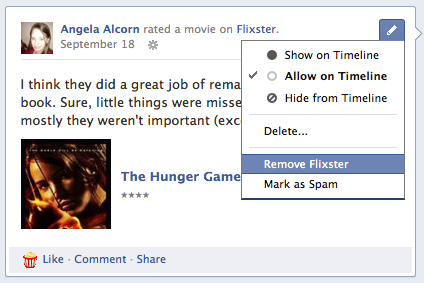
Hver opdatering på din tidslinje kan fjernes, og applikationen kan rapporteres som spam. Bare gå til din tidslinje og klik på redigeringsblyanten øverst til højre i opdateringen. Menuen til en opdatering viser en “Fjerne”Mulighed og en“Rapporter spam”, Mens et klynget bundt information fra en applikation viser indstillinger til“Fjern ansøgning”Eller“Marker som spam“. Hvis du ved en fejltagelse fjerner indlægget først, kan du bruge metoderne ovenfor til at rydde op i dine apps til at fjerne appen, som skal vises som for nylig brugt.
Få aldrig en appanmodning fra den person / app igen
Hvis du hader at få påmindelser og anmodninger fra apps, er der en nem måde at blokere dem for. Gå til Facebook-startsiden og vælg “App Center”Fra menuen til venstre og derefter“Anmodning“. Du vil se en liste over alle dine seneste anmodninger fra apps. Herfra er det enkelt - bare klik på krydset til højre for en anmodning, og det giver dig muligheden for at blokere applikationen fuldstændigt.
Eller hvis du altid får anmodninger fra den samme person, kan du blokere denne persons anmodninger helt i stedet.
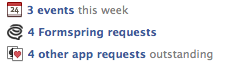
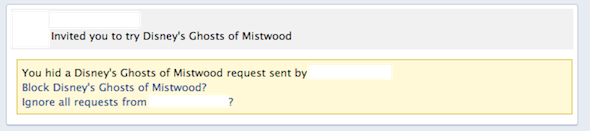
Skjul apps fra din nyhedsfeed
Vi gennemgik dette detaljeret for nylig i artiklen “Sådan slipper du af med Facebook-meddelelser og andre irriterende ting, som du ikke ønsker at se Sådan slettes Facebook-underretningerFacebook har et ry for spamming af brugere. Her er alt hvad du har brug for at vide om håndtering af Facebook-underretninger. Læs mere ”, Men det er værd at bemærke hurtigt også her. Hvis et program vises i dit nyhedsfeed, som du synes er irriterende, skal du bare klikke på rullemenuen til højre og vælge "Skjule" fra menuen. Det giver dig derefter muligheden for at blokere applikationen eller den person, der har opdateret. Det meste af tiden er det bedste træk at skjule applikationen.
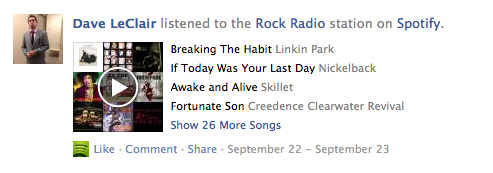
Hvad bugs du om Facebook-apps? Fortæl os alle dine kæledyr stønner og stønner i kommentarerne!
Ange er en kandidat i Internet Studies & Journalism, der elsker at arbejde online, skrive og sociale medier.